主机设置怎样共享上网Word文件下载.docx
《主机设置怎样共享上网Word文件下载.docx》由会员分享,可在线阅读,更多相关《主机设置怎样共享上网Word文件下载.docx(3页珍藏版)》请在冰豆网上搜索。
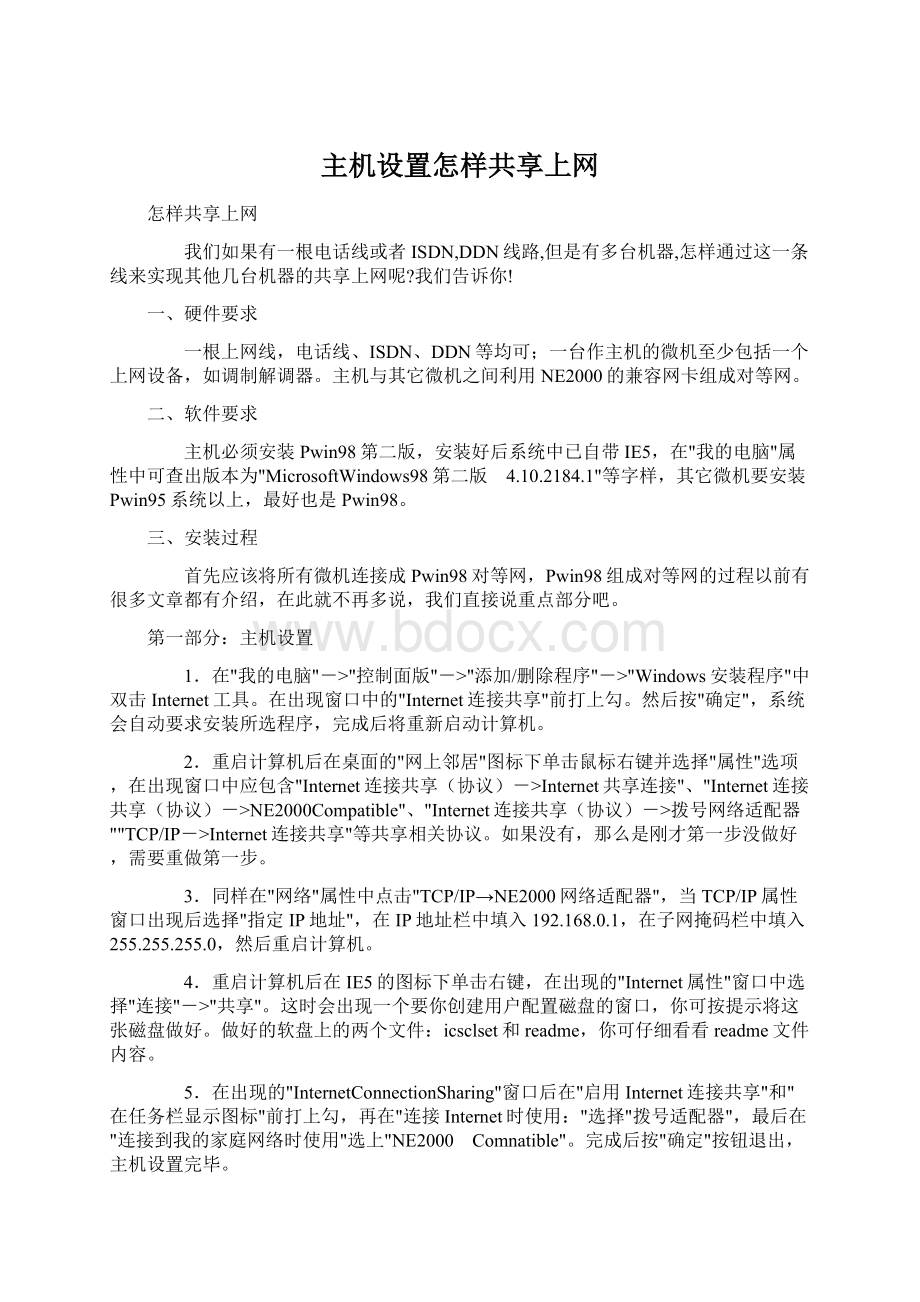
三、安装过程
首先应该将所有微机连接成Pwin98对等网,Pwin98组成对等网的过程以前有很多文章都有介绍,在此就不再多说,我们直接说重点部分吧。
第一部分:
主机设置
1.在"
->
"
控制面版"
添加/删除程序"
Windows安装程序"
中双击Internet工具。
在出现窗口中的"
Internet连接共享"
前打上勾。
然后按"
确定"
,系统会自动要求安装所选程序,完成后将重新启动计算机。
2.重启计算机后在桌面的"
网上邻居"
图标下单击鼠标右键并选择"
属性"
选项,在出现窗口中应包含"
Internet连接共享(协议)->
Internet共享连接"
、"
NE2000Compatible"
拨号网络适配器"
TCP/IP->
等共享相关协议。
如果没有,那么是刚才第一步没做好,需要重做第一步。
3.同样在"
网络"
属性中点击"
TCP/IP→NE2000网络适配器"
,当TCP/IP属性窗口出现后选择"
指定IP地址"
,在IP地址栏中填入192.168.0.1,在子网掩码栏中填入255.255.255.0,然后重启计算机。
4.重启计算机后在IE5的图标下单击右键,在出现的"
Internet属性"
窗口中选择"
连接"
共享"
。
这时会出现一个要你创建用户配置磁盘的窗口,你可按提示将这张磁盘做好。
做好的软盘上的两个文件:
icsclset和readme,你可仔细看看readme文件内容。
5.在出现的"
InternetConnectionSharing"
窗口后在"
启用Internet连接共享"
和"
在任务栏显示图标"
前打上勾,再在"
连接Internet时使用:
选择"
拨号适配器"
,最后在"
连接到我的家庭网络时使用"
选上"
NE2000 Comnatible"
完成后按"
按钮退出,主机设置完毕。
第二部分:
配置其它微机
配置其它微机有两个很简单的方法:
1.用刚才做出来的软盘在这些微机上运行a:
csclset.exe,就可以完成了,这张软盘上的Readme文件是这样说明的,但笔者试过,根本不行,因而必须使用下一种笔者称为手动配置的方法。
2.在其它微机上的"
单击右键打开"
窗口,双击"
选项,打开"
TCP/IP属性"
窗口选择"
网关"
,填入新网关地址"
192.168.0.1"
即主机的IP。
填好后点击"
添加"
再击"
按钮后就配置好其它微机。
四、实际使用
当以上主机和其它微机都正确安装好后,其它的微机就可通过主机进行上网浏览,收发E-mail,上BBS,看股票及炒股等等网上应用都没问题,而且在笔者那台赛扬300A/64M内存/8.4G硬盘/i740显示卡的主机系统才被占用1%的系统资源。
比原来其它软件要用5%好多了,感觉也很稳定。
局域网内多于两台PC,Internet接入方式为宽带接入
1.网络结构
说明:
网关主机装有两个网卡,其中网卡A1通过ADSL、CableModem或以太网口(多出现在宽带住宅小区、智能商业大厦和校园网)等宽带方式接入Internet,网卡A2跟集线器或交换机相连,与PC1和PC2处于同一局域网内。
PC1和PC2各装有一个网卡跟集线器或交换机相连,在局域网内,通过共享网关主机的Internet连接来上网。
如果局域网内增加了PC,只需把新PC接到集线器或交换机就可上网。
2.网关主机的设置
操作系统是WindowsXP,"
开始"
->
控制面板"
网络和Internet连接"
网络连接"
,就会看到两个网卡的连接图标。
LocalAreaConnection1"
即网卡A1,与Internet连接;
LocalAreaConnection2"
即网卡A2,联,联于局域网。
的TCP/IP设置应视不同的宽带接入方式而不同,可以是自动获取IP地址和DNS,也可以配固定IP地址和DNS(由ISP提供给你的),用户应按ISP提供的使用说明来配置,这里不作详述了。
下面我们就要把这个Internet连接共享出来,右击"
高级"
,把"
Internet连接防火墙"
的三项钩选,
按"
,此时会出现一对话框提示会改变另一网卡的TCP/IP设置,按"
Yes"
这样共享就启用,网卡图标变成这个样子。
现在我们查看"
的TCP/IP设置,右击"
InternetProtocol(TCP/IP)"
,看到IP地址被系统设置为192.168.0.1。
这个IP地址是可改变的,根据本局域网的使用者的具体要求而定了,但在本例中我们不作修改,按取消退出此对话框。
网关主机的设置完成,已经共享了Internet连接并有防火墙功能,可保护整个局域网内的所有机器不被非法访问。
3.局域网内PC1的配置
操作系统可以是任何网络操作系统,除了Windows系列,还可以是Linux或Unix。
只要设置网卡的IP地址、子网掩码、默认网关和DNS。
IP地址设为与网关主机网卡A2处于同一子网的地址,但不能重复,子网掩码跟网关主机网卡A2的一样,默认网关和DNS设为网关主机的网卡A2的IP地址。
如果是WindowsXP系统,可按下图设置。
确定后,打开IE就可以上网了,当然前提是网关主机已经连接上Internet。
4.局域网内PC2的配置
PC2的设置跟PC1基本相同,只是IP地址不同,如上例PC1的IP地址是192.168.0.2,那么PC2的IP地址就可以设为192.168.0.3,只要是本子网内没用过的IP地址就行了。
(学电脑)
5.网关主机内的防火墙设置
假如网关主机开启了远程桌面(《WindowsXP远程体验》中介绍过)的功能,同时又开启了防火墙,Internet上的其他在线用户是不能远程登录你的系统的,但如果你希望一位专家远程登录到本局域网内的任何一台PC(包括网关主机,这台PC要具备远程桌面的功能),帮自己解决难题呢,那就按以下操作吧:
(以刚才的网关主机为例子说明)右击"
设置"
,钩选"
远程桌面"
,输入要被专家登陆的机器的IP地址或计算机名,按三次"
完成,专家就可透过防火墙登陆到本局域网内的任何一台PC。
同样的方法,可以控制局域网的Web服务或FTP服务等是否可以对外开放,只要像刚才那样钩选不同的服务即可。